Kuinka jättää iOS 13: n julkinen beta ja palata iOS 12: een
Omena Ios 13 Iphone Ios Sankari / / March 16, 2020
Viimeksi päivitetty
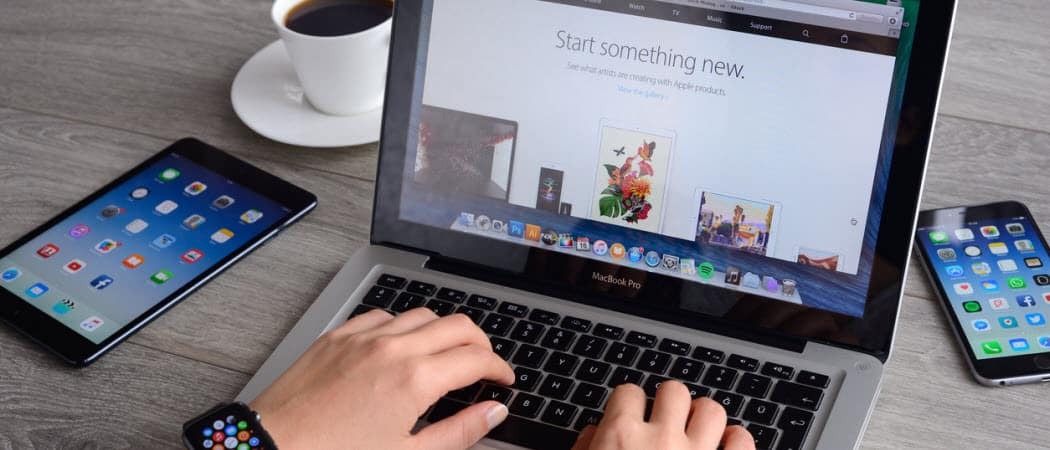
Apple julkaisi iOS 13: n julkisen beetaversion tällä viikolla. Jos hyppäät sisään ja huomaat nyt, että se ei ole sinulle, voit poistua beetaversiosta ja palata edelliseen versioon.
Julkisen beeta-asennuksen avulla voit pelata ja testata julkaisua edeltäviä ohjelmistoja suosikkilaitteillasi. Beetatestaus ei kuitenkaan ole kaikille. Jos olet äskettäin asentanut iOS 13 beeta iPhonessa tai iPadissa ja haluat viedä laitteen takaisin edelliseen versioon, voit tehdä niin noudattamalla näitä vaiheita.
IOS 13 Public Beta -sovelluksen lopettaminen, palauttaminen
Seuraavissa ohjeissa oletetaan, että olet varmuuskopioinut iPhone-tiedot ennen päivittämistä iOS 13: een joko iTunesin tai iCloudin kautta. Jos et, niin ainoa tapa säilyttää tietosi laitteellasi on jatkaa iOS 13: n julkisen beetaversion käyttöä, lopeta sitten Apple Beta -ohjelmisto, kun iOS 13: n ensimmäinen julkinen versio julkaistaan myöhemmin vuosi. Muuten palaaminen laitteen iOS 12: een tarkoittaa aloittamista tyhjästä.
Asenna iOS: n uusin julkinen versio uudelleen
- Kytke virta iOS 13 -laite tietokoneeseen USB-kaapelin avulla.
- Avata iTunes.
- Laita laite Palautus tila.
IPhone 8: lla tai uudemmalla: Paina ja vapauta sitten Äänenvoimakkuuden lisäys -painike heti. Paina äänenvoimakkuuden alennuspainiketta ja vapauta se nopeasti. Pidä sitten sivunappia painettuna, kunnes näet palautustilan näytön.
IPhone 7 tai iPhone 7 Plus -sovelluksissa: Pidä nukkumis- / herätys- ja äänenvoimakkuuden vähennyspainikkeita painettuna samanaikaisesti. Älä vapauta painikkeita, kun näet Apple-logon. Pidä sen sijaan pidä molemmat painikkeet painettuna, kunnes näet palautustilan näytön.
IPhone 6s: ssä ja vanhemmissa tai iPod touchissa: Pidä nukkumis- / herätys- ja kotipainikkeita painettuna samanaikaisesti. Älä vapauta painikkeita, kun näet Apple-logon. Pidä molemmat painikkeet painettuna, kunnes näet palautustilan näytön.
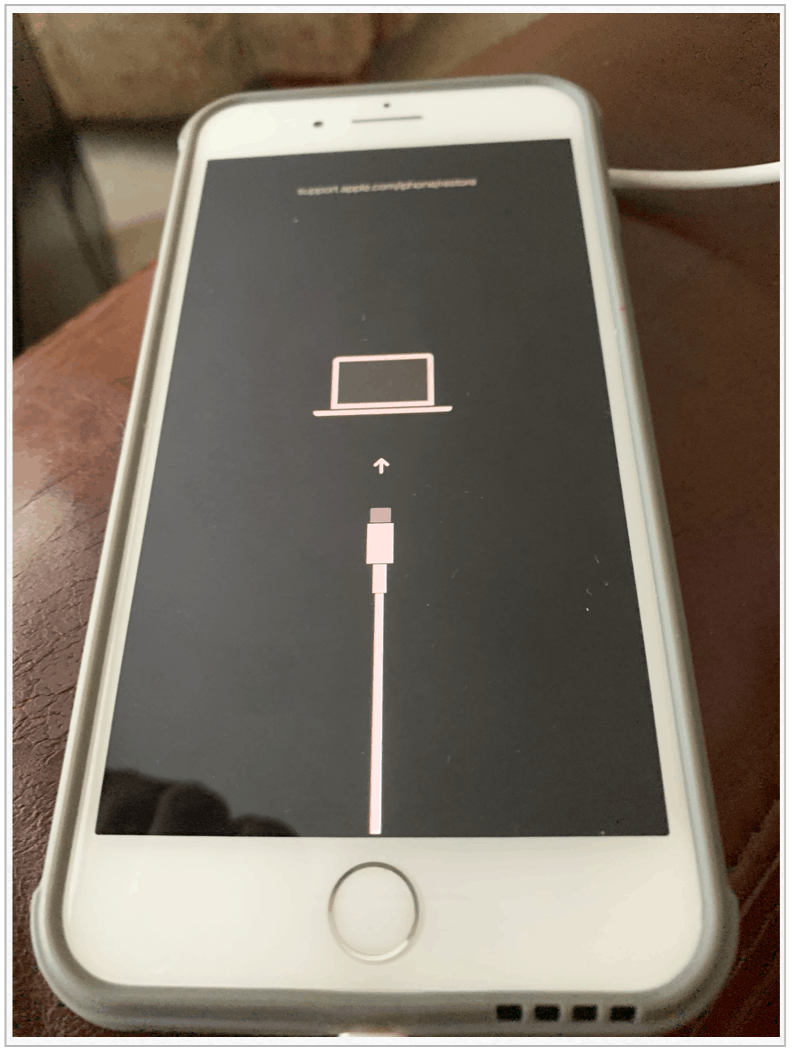
Seuraava:
- Napsauta iTunesissa Palauta puhelin.
- Jos päivitys vaaditaan, sinua voidaan pyytää Palauta ja päivitä sen sijaan.
- Klikkaus Seuraava, jos välttämätöntä.
Tänä aikana tietokoneesi lataa iOS: n viimeisimmän julkisen version verkosta. Tänä aikana puhelin saattaa vilkkua edestakaisin; Älä irrota sitä tietokoneesta. Tämä prosessi voi viedä hetken riippuen Internet-yhteytesi nopeudesta.
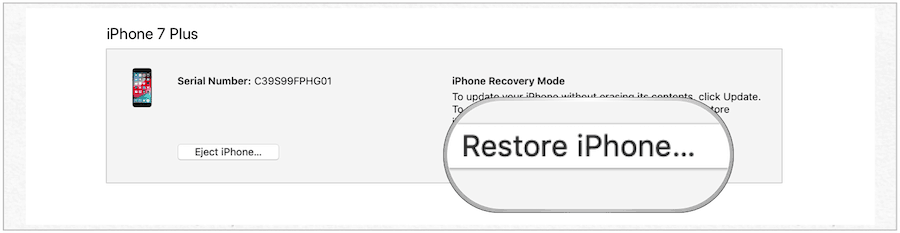
Kun puhelimesi on käynnistynyt uudelleen, toimi seuraavasti:
- Tietokoneesi iTunesissa, aktivoi iPhone.
- Klikkaus Jatkaa.
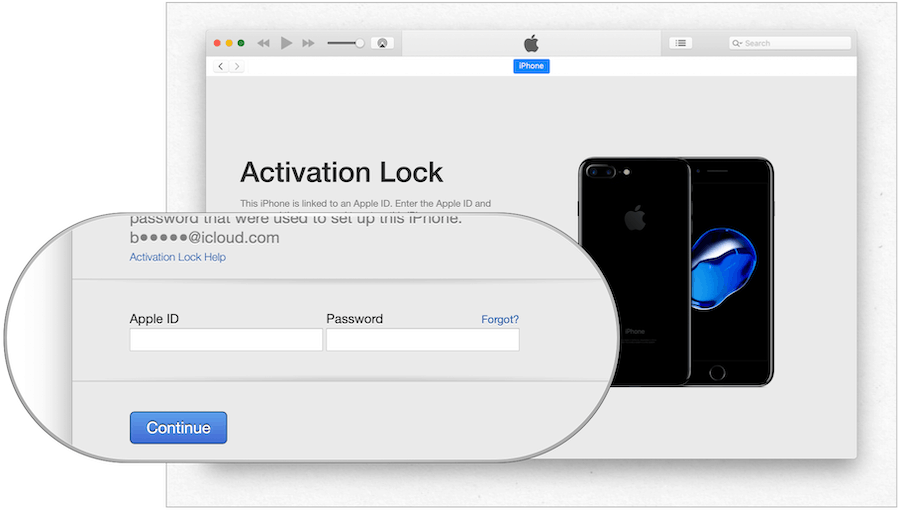
IPhonen asentaminen
Suorita seuraavat vaiheet iPhonessa:
- paina Koti näppäin (tai pyyhkäisemällä).
- Valitse sinun Kieli.
- Valitse Maa tai alue.
- hana Asenna manuaalisesti.
- Valitse Wi-Fi-verkko.
- hana Jatkaa Data & Privacy -näytössä.
- Napauta Jatka Kosketustunnus (tai kasvotunnus) näyttö. Luo tunnuksesi noudattamalla ohjeita.
- Luo tunnussana.
- Sovellukset ja tiedot -kohdassa sinulta kysytään, palautetaanko tietosi. Vaihtoehtoihin kuuluu:
- Palauta iCloud-varmuuskopiosta
- Palauta iTunes-varmuuskopiosta
- Asettaa uudeksi iPhoneksi
Palauttaminen iCloudista:
- hana Palauta iCloud-varmuuskopiosta:
- Syötä sinun Apple ID ja Salasana.
- Varmenna tilisi tarvittaessa.
- Olla samaa mieltä käyttöehtoihin.
- Valitse varmuuskopio. Todennäköisesti näet viimeisen varmuuskopion, jonka olet tehnyt iOS 12: llä, ja sen jälkeen edellisen varmuuskopion, joka tehtiin iOS 13: lla. Valitse tällöin entinen.
Palauttaminen iTunesista:
- hana Palauta iTunes-varmuuskopiosta laitteen asennusprosessin aikana.
- Yhdistä iPhone tietokoneellesi.
- Klikkaus Jatkaa Tervetuloa iPhone-näyttöön.
- valita Aloittaa Synkronoi iTunes-sivulla.
- Klikkaus Palauta varmuuskopio ja seuraa ohjeita.
Asettaa uudeksi iPhoneksi:
- hana Asettaa uudeksi iPhoneksi laitteen asennusprosessin aikana.
- Syötä sinun Apple ID ja Salasana.
- Varmenna tilisi tarvittaessa.
- Napsauta Pika-asetukset -kohdassa Jatkaa.
- Napsauta Pidä iPhone tietosi -näytössä Jatkaa.
- Klikkaus Jatkaa asettaa Apple Pay tai valita Asenna myöhemmin lompakkoon.
- Aseta näytön aika napsauttamalla Jatka tai valitse Asenna myöhemmin Asetukset.
- Napauta App Analytics -näytössä Jaa sovelluskehittäjien kanssa.
- Napauta lopuksi Aloittaa.
IPhone on nyt palautettu iOS 12: n uusimpaan julkiseen versioon. Tietosi on palautettu, paitsi jos olet päättänyt määrittää uuden puhelimen.
Poistuminen iOS 13 Public Beta -sovelluksesta, laitteen rekisteröinnin poistaminen
Jos et halua käydä läpi iOS 13: n julkisen beetaversion asennuksen poistoprosessia, mutta et halua enää osallistua prosessiin, se on mahdollista. Tässä tapauksessa iPhone ei saa päivitystä, ennen kuin ensimmäinen iOS 13 -versio on saatavana.
- Mene asetukset sovellus iPhonessa.
- Vieritä alas ja napauta Profiili.
- Napauta iOS 13 / iPadOS 13 beta.
- valita Poista profiili.
- Käynnistä iPhone, jos välttämätöntä.
IPhonesi ei enää vastaanota iOS 13: n julkisia beta-päivityksiä.
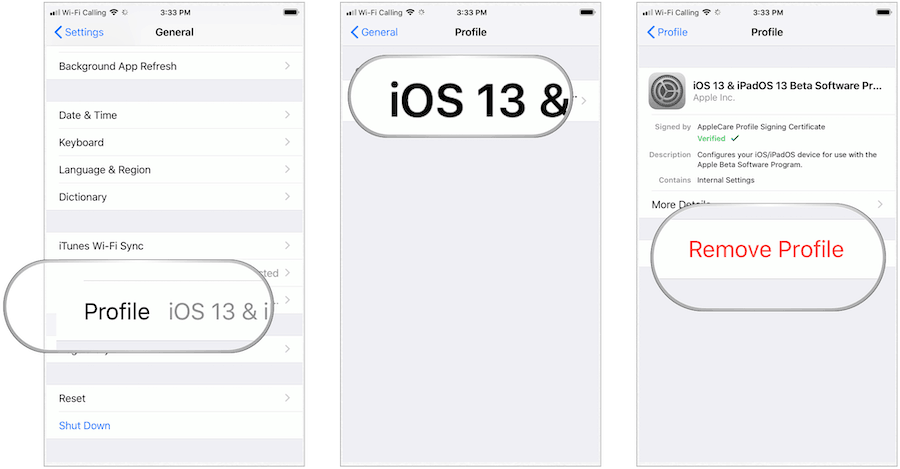
Poistuminen Apple Public Beta -ohjelmasta
Jos et enää halua olla Apple Public Beta -ohjelman jäsen, voit poistua ohjelmasta.
- Kirjaudu sisään tilisi kanssa beeta-verkkosivusto.
- Käy tällä sivulla ja vieritä alaosaan.
- Klikkaus Poistu Apple Beta -ohjelmasta.
- Napsauta ponnahdusikkunassa Poistu ohjelmasta.
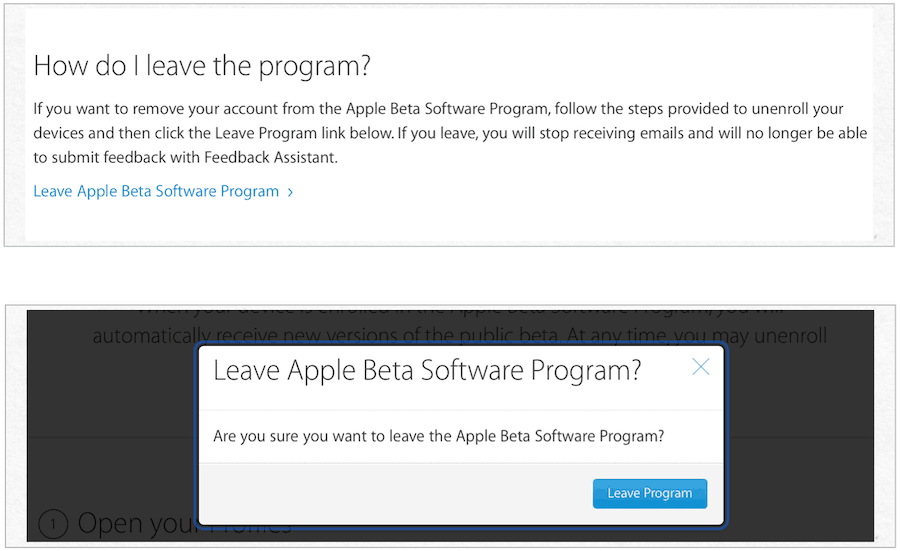
Et enää ole Apple Beta -ohjelmiston jäsen. Sinä pystyt liittyä milloin tahansa asentaa iOS: n, iPadOS: n, macOS: n ja tvOS: n julkiset beetaversiot.
Kummankin ohjelmistonimikkeen uudet viralliset versiot ovat odotetaan saapuvan syksyllä yhdessä Apple Watchin watchOS-version kanssa.
